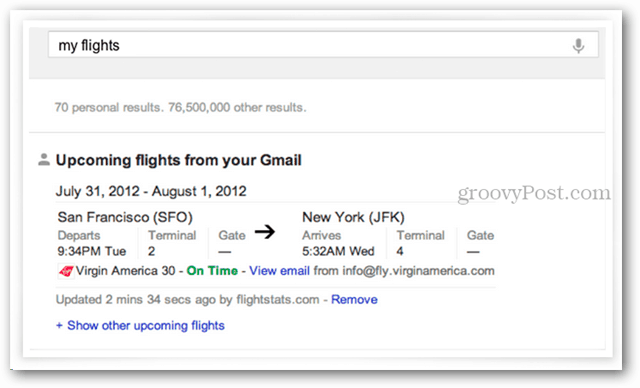GroovyTip: Γρήγορη εύρεση οδηγών των Windows 10 χρησιμοποιώντας το αναγνωριστικό υλικού
των Windows 10 Σκεύη Groovytip / / March 19, 2020
Τελευταία ενημέρωση στις

Εδώ είναι ένας γρήγορος και εύκολος τρόπος για να βρείτε το ακριβές πρόγραμμα οδήγησης που χρειάζεστε στο διαδίκτυο.
Κατά την αναβάθμιση ή την επανεγκατάσταση του λειτουργικού σας συστήματος, φαίνεται πάντα ότι υπάρχει ένα ενοχλητικό κομμάτι υλικού που δεν μπορούν να βρουν το πρόγραμμα οδήγησης από τα Windows. Θα γνωρίζετε αν έχετε ξεπερασμένο ή λείπει πρόγραμμα οδήγησης όταν το περιφερειακό-π.χ., ένα ποντίκι, webcam, gamepad, κάρτα ο αναγνώστης, ο ασύρματος διαχειριστής-δεν λειτουργεί σωστά ή λαμβάνετε κοινοποιήσεις Windows ή θαυμαστικά στη συσκευή Διευθυντής. Σε έναν τέλειο κόσμο, θα έχετε το δίσκο που συνοδεύει το υλικό. Αλλά στην πραγματικότητα, αυτός ο δίσκος μπορεί να έχει πάει πάρα πολύ ή ξεπερασμένος.
Εάν θέλετε έναν γρήγορο και εύκολο τρόπο για να βρείτε ένα πρόγραμμα οδήγησης για τη σκοτεινή συσκευή σας, δοκιμάστε αυτό.
Βρείτε εύκολα τους οδηγούς υλικού που λείπουν στα Windows 10
Αν βλέπετε θαυμαστικά σήματα στη Διαχείριση Συσκευών (Device Manager), πιθανόν να σημαίνει ότι πρέπει να ενημερώσετε το λογισμικό του προγράμματος οδήγησης. Ένας εύκολος τρόπος για να βρείτε ένα συγκεκριμένο πρόγραμμα οδήγησης είναι η αναζήτηση στον ιστό χρησιμοποιώντας το αναγνωριστικό υλικού.
Στη Διαχείριση Συσκευών (Device Manager), κάντε δεξί κλικ στη συσκευή υλικού και στη συνέχεια κάντε κλικ στο κουμπί OK Ιδιότητες.
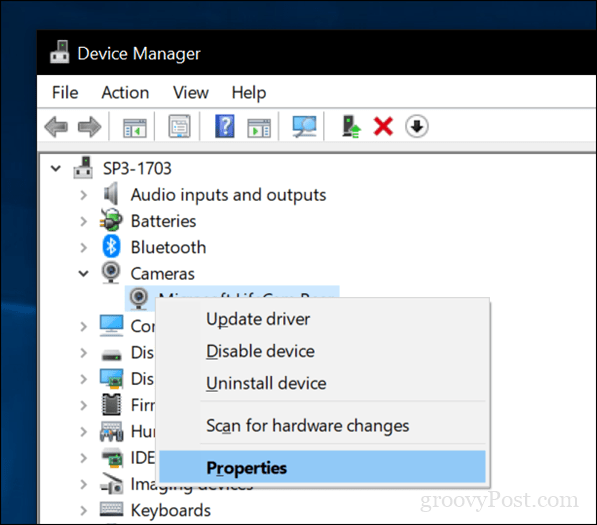
Επιλέξτε την καρτέλα Λεπτομέρειες, κάντε κλικ στο πλαίσιο λίστας ιδιοτήτων και στη συνέχεια επιλέξτε Hardware IDs.
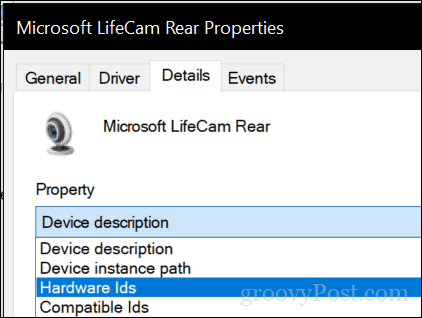
Στο πλαίσιο Τιμή, επιλέξτε τη μικρή τιμή, κάντε δεξί κλικ και στη συνέχεια κάντε κλικ στο κουμπί αντίγραφο.
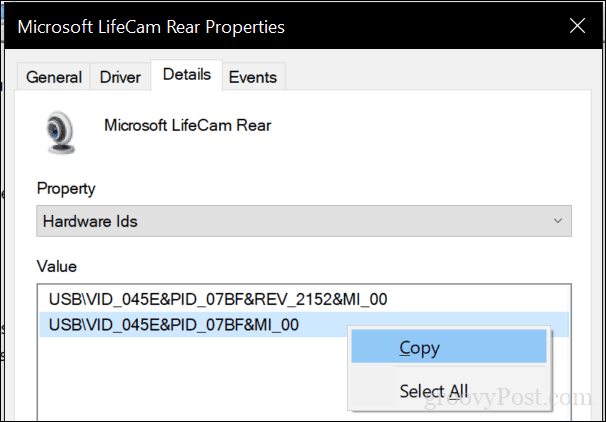
Ανοίξτε το πρόγραμμα περιήγησης ιστού και εισαγάγετε την επικόλληση της τιμής στη μηχανή αναζήτησής σας και, στη συνέχεια, πραγματοποιήστε μια αναζήτηση.
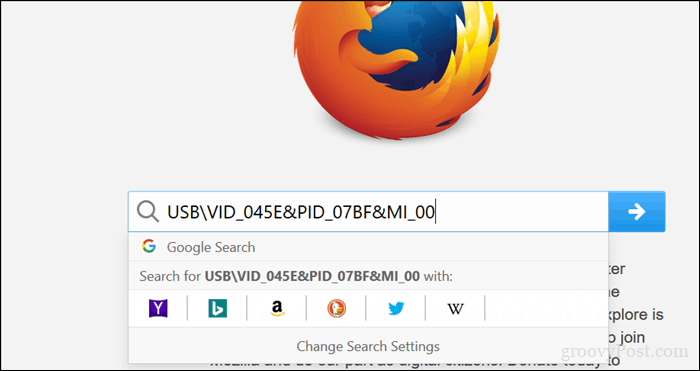
Συνήθως, τα πρώτα αποτελέσματα θα σας δώσουν το όνομα του οδηγού. Όπως μπορείτε να δείτε, τα πρώτα αποτελέσματα αναγνώρισαν το πρόγραμμα οδήγησης ως ανήκει στον οδηγό Microsoft LifeCam Rear. Ορισμένοι ιστότοποι θα φιλοξενούν τον ίδιο τον οδηγό, αλλά δεν θα συνιστούσα τη λήψη του προγράμματος οδήγησης από έναν ιστότοπο στον οποίο δεν έχετε εμπιστοσύνη. Αντ 'αυτού, μόλις βρείτε το όνομα και την έκδοση του προγράμματος οδήγησης που ψάχνετε, δοκιμάστε να κάνετε λήψη απευθείας από τον ιστότοπο του κατασκευαστή.
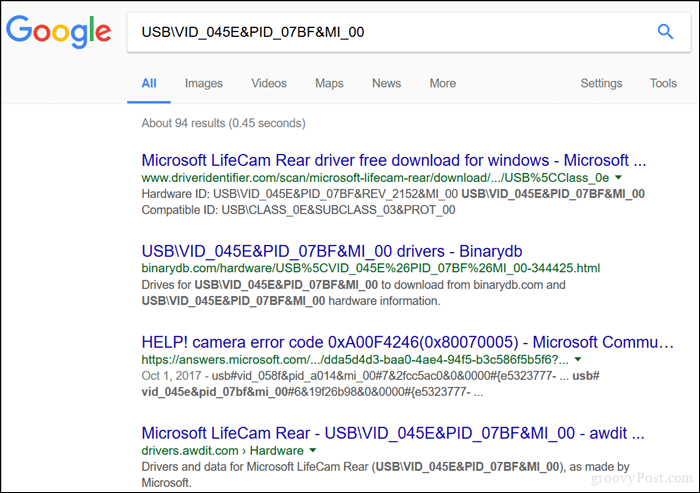
Αυτό είναι βασικά αυτό.
Για να εξοικονομήσετε τον εαυτό σας την ταλαιπωρία να το κάνετε αυτό ξανά τη επόμενη φορά που θα αναβαθμίσετε, μπορείτε να δημιουργήσετε αντίγραφα ασφαλείας του προγράμματος οδήγησης Store σας, αντιγράφοντας τα περιεχόμενα του C: \ Windows \ System32 \ DriverStore \FileRepository σε μια μονάδα USB ή σε CD. Αυτή είναι μια από τις συμβουλές που δίνουμε στον οδηγό μας Πώς να πωλούν με ασφάλεια ή να δωρίσουν το παλιό σας Windows 10 PC.
Εν πάση περιπτώσει, ενημερώστε μας αν το βρείτε αυτό και μάθετε πώς αντιμετωπίζετε τα προβλήματα των προγραμμάτων οδήγησης στα Windows 10.